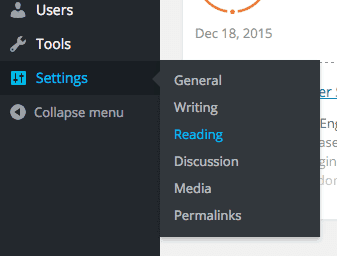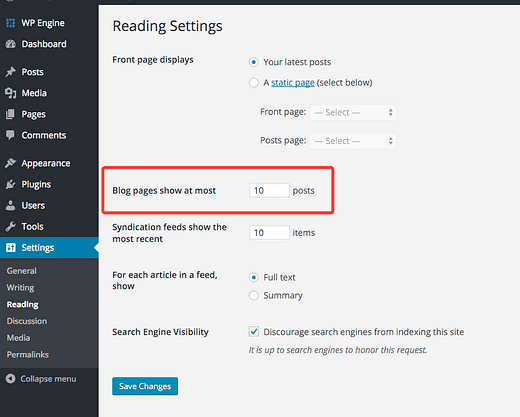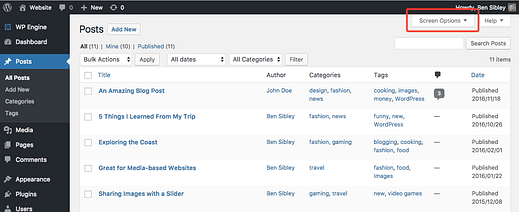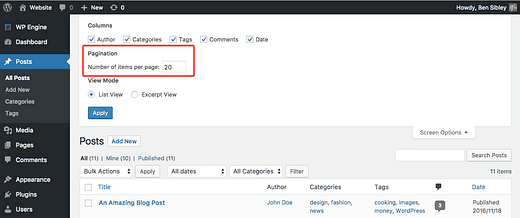Comment changer rapidement le nombre de publications par page dans WordPress
Ne vous inquiétez pas, c’est facile.
WordPress a une option intégrée pour modifier le nombre de publications par page, et cela fonctionne avec tous les thèmes WordPress (y compris le nôtre )
Dans cet article, vous apprendrez à utiliser le paramètre pour modifier vos publications par page. J’ai également inclus des étapes pour modifier les publications par page dans votre tableau de bord d’administration en guise de conseil bonus.
Changer le nombre de messages affichés sur votre blog
Si vous êtes plutôt un apprenant visuel, vous pouvez suivre les étapes décrites dans cette vidéo.
Abonnez-vous aux thèmes de compétition sur Youtube
Tout d’abord, connectez-vous à votre tableau de bord WordPress.
Une fois connecté, visitez le menu Paramètres de lecture. Si vous survolez l’élément de menu Paramètres, la page Paramètres de lecture sera la troisième option.
Dans le menu Paramètres de lecture, localisez l’option « Les pages de blog s’affichent au maximum ».
Saisissez le nombre de publications que vous souhaitez afficher sur chaque page de blog, puis cliquez sur le bouton Enregistrer les modifications pour terminer la mise à jour.
Votre blog affichera désormais autant de messages sur la page d’accueil et sur chaque autre page d’archive. Cela signifie que la saisie de « 8 » dans le paramètre affichera également huit articles sur chaque page d’archive de catégorie et de balise.
Et si ça ne marche pas ?
Si vous apportez cette modification à votre site et que le site Web ne se met pas à jour, cela est probablement dû à la mise en cache.
Trouvez le plugin de mise en cache installé sur votre site Web et videz complètement le cache. Ensuite, revisitez votre site Web et effectuez une actualisation complète pour obtenir la dernière version du site à afficher.
Alternativement, ce paramètre peut ne pas fonctionner si vous avez créé votre site avec un générateur de page comme Elementor et que vous utilisez plutôt des composants de page. Dans ce cas, vous devrez utiliser le plugin de création de page pour ajuster le nombre de publications.
Comment modifier les publications par page dans le tableau de bord d’administration
C’est une astuce intéressante si vous utilisez les outils d’édition en masse dans le menu Publications et que vous souhaitez mettre à jour plus de 20 publications à la fois.
Dans le menu Publications, cliquez sur l’onglet Options d’écran dans le coin supérieur droit de l’écran.
Il y a quelques options ici et parmi elles se trouve le paramètre Pagination qui contrôle le nombre de messages affichés par page.
Remplacez-la par la nouvelle valeur souhaitée et cliquez sur le bouton Appliquer pour enregistrer vos modifications. La page se rechargera, puis affichera le nombre de messages que vous avez spécifié.
Si vous prévoyez de modifier les publications en masse, limitez-vous à 200 ou votre serveur va probablement expirer avant que les publications puissent être mises à jour car la demande est si importante. Si vous avez un plan d’hébergement partagé, vous ne pourrez peut-être mettre à jour que 100 articles à la fois.
Nombre de messages affichés mis à jour
Vous pouvez maintenant décider exactement combien de messages vous souhaitez afficher sur chaque page de votre blog.
Cela fonctionne de la même manière si vous avez le blog affiché sur votre page d’accueil, ou si vous avez une page d’accueil statique et le blog situé sur une autre page.
Vous avez également appris un moyen rapide de mettre à jour le nombre de publications par page dans le menu d’administration. Cela peut être très pratique pour les mises à jour en masse.
Merci d’avoir lu, et si vous avez apprécié ce tutoriel, assurez-vous de le partager avec quelqu’un d’autre utilisant WordPress.